如何配置问题类别?
应用场景说明
问题-扩展属性,用来定义“问题类别”; 用于检查单或任务执行时创建问题时,快速选择“问题类别”。
前提条件
已配置“业务类型”的枚举值(非必需)
已配置“问题类别”关联维度(非必需)
配置简介
路径1:问题风险 > 问题管理 > 问题类别
路径2:问题风险 > 问题管理 > 问题列表 > 更多操作 > 问题类别配置
1.进入“问题类别配置”主页
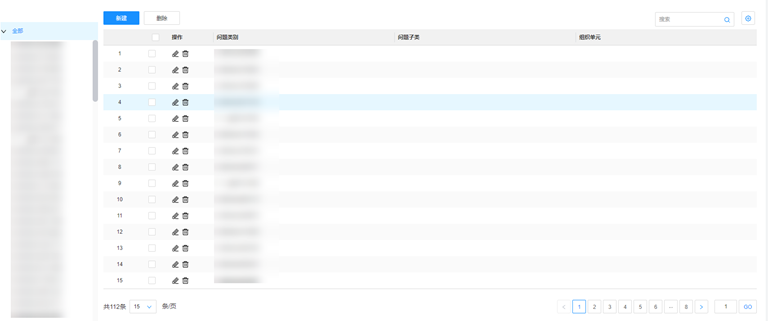
图9.1-1 “问题类别配置”
2.新建“问题类别”
点击“新建”,弹出新建窗口(图8.1-2),详细字段规则如下表:
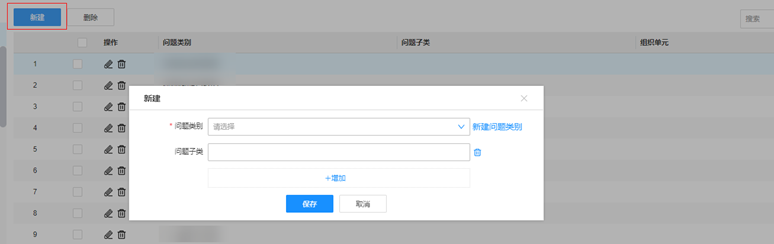
图9.1-2 新建“问题类别”
|
字段 |
填写规则说明 |
|
问题类别 |
选择已有的问题类别 |
|
问题子类 |
自定义问题子类,可点击下方新增按钮增加,最多5条(图8.1-3) |
表9.1-1 新建“问题类别配置”字段说明
点击“新建问题类别”可在此处弹出窗口新建问题类别(问题大类),详细字段说明如表8.1-2
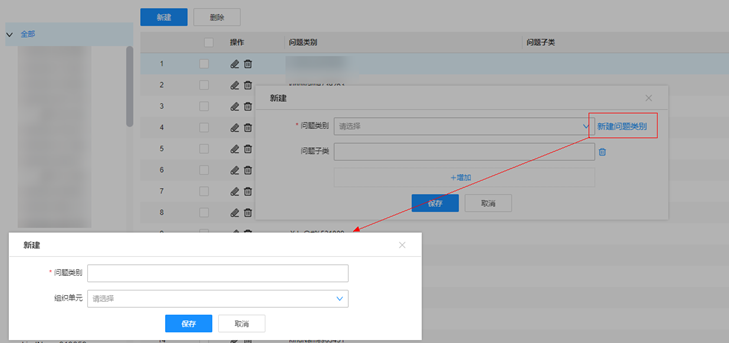
图9.1-3 新建问题类别&新增问题子类
|
字段 |
填写规则说明 |
|
问题类别 |
必填项,内容自定义输入 |
|
组织单元 |
选择对应的组织单元,在问题类别选择场景中直接选择这里所配置组织单元即带出 |
表9.1-2 新建问题类别字段说明
3.编辑与删除“问题类别”
点击列表中的图标 可单独编辑或批量选择进行删除问题。
可单独编辑或批量选择进行删除问题。






